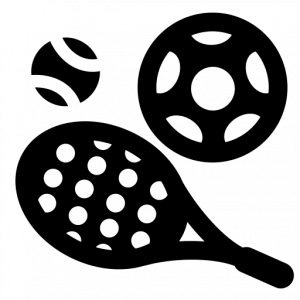Kiedy podróżujesz lub przebywasz w nieznanym miejscu, dobry odbiór sieci komórkowej to nie tylko luksus – wręcz przeciwnie Ocal swoje życieNiestety, w odległych obszarach zasięg masztów komórkowych jest często słabszy, co oznacza, że trudno jest uzyskać silny sygnał telefonu komórkowego.
Jeśli brakuje Ci przyzwoitego sygnału telefonu, istnieją szybkie i łatwe sposoby na poprawę odbioru telefonu komórkowego, na przykład przełączenie trybu samolotowego lub zresetowanie ustawień sieciowych. Poniżej przyjrzymy się kilku wypróbowanym metodom, a także kilku bardziej unikalnym metodom, które mogą pomóc w zapewnieniu maksymalnej wydajności telefonu.
Oto, co musisz wiedzieć.
Obserwacja: Chociaż oprogramowanie różnych modeli iPhone’a jest stosunkowo takie samo, Samsung Galaxy, Google Pixel i inne telefony z Androidem mogą mieć różne wersje oprogramowania, więc niektóre ustawienia i ich lokalizacja mogą się różnić w zależności od urządzenia.
Aby dowiedzieć się więcej, zobacz, jak możesz korzystać z Map Google, gdy jesteś offline i jak naprawić Internet, gdy nie działa.
Aby ulepszyć jakość usług telefonii komórkowej, wypróbuj najpierw poniższe kroki
Ustawienia telefonu mogą pomóc w uzyskaniu lepszej jakości usług komórkowych, ale istnieją inne sposoby na poprawę odbioru bez konieczności dotykania oprogramowania telefonu.
- Przesuń się tak, aby między telefonem a zewnętrznymi masztami komórkowymi nie było żadnych przeszkód. Może się to wiązać z odsunięciem się od metalowych przedmiotów lub betonowych ścian, które pogarszają odbiór. Zamiast tego podejdź do okna lub wyjdź na zewnątrz, jeśli to możliwe.
- Zdejmij obudowę telefonu. Nie zaszkodzi zdjąć etui z telefonu, zwłaszcza jeśli jest grube, aby antena telefonu niczym nie była zasłonięta i mogła odbierać lepszy sygnał.
- Upewnij się, że Twój telefon jest naładowany. Wyszukiwanie silniejszego sygnału i łączenie się z nim zużywa energię; Jeśli więc bateria Twojego telefonu jest już wyczerpana, możesz mieć trudności z uzyskaniem dobrej obsługi.
Niektóre obudowy telefonów komórkowych powodują więcej zakłóceń sygnału niż inne.
Zawsze zaczynaj od włączenia i wyłączenia trybu samolotowego
Wyłączenie i ponowne włączenie połączenia telefonu to najszybszy i najłatwiejszy sposób na naprawienie problemów z sygnałem. Jeśli przenosisz się z jednej lokalizacji do drugiej, przełączenie trybu samolotowego resetuje modemy Wi-Fi, Bluetooth i komórkowe, co zmusza je do znalezienia najlepszego sygnału w okolicy.
Android: przesuń palcem od góry ekranu w dół – aby uzyskać dostęp do panelu Szybkich ustawień – i dotknij ikony trybu samolotowego. Poczekaj, aż telefon całkowicie rozłączy się z połączeniami Wi-Fi i komórkowymi. Nie dzieje się to natychmiast, więc odczekaj dobre 15 sekund, zanim ponownie dotkniesz ikony trybu samolotowego.
iPhone’a: Na iPhonie dostęp do trybu samolotowego można uzyskać z Centrum sterowania, ale różni się to w zależności od posiadanego modelu iPhone’a. Na iPhonie X i nowszych przesuń palcem w dół od prawego górnego rogu, aby uzyskać dostęp do Centrum sterowania. W starszych modelach iPhone’a przesuń palcem w górę od dołu ekranu. Następnie dotknij ikony trybu samolotowego, która po włączeniu zmieni kolor na pomarańczowy. Ponownie odczekaj do 15 sekund przed wyłączeniem.
Po lewej: tryb samolotowy na Twoim iPhonie. Po prawej: tryb samolotowy na urządzeniu z Androidem.
Jeśli tryb samolotowy nie działa, uruchom ponownie telefon
Nasze telefony to miniaturowe komputery i podobnie jak komputery czasami można rozwiązać problemy, takie jak połączenie sieciowe, po prostu uruchamiając je ponownie.
Android: Naciśnij i przytrzymaj przycisk zasilania lub przycisk zasilania oraz klawisz zmniejszania głośności (w zależności od telefonu z systemem Android), aż pojawi się menu ekranowe, a następnie dotknij opcji Uruchom ponownie. Jeśli Twój telefon nie oferuje opcji ponownego uruchomienia, po prostu dotknij Wyłączyć aby wyłączyć urządzenie i uruchomić je ponownie za pomocą przycisku zasilania.
iPhone’a: Na iPhonie Poczekaj, aż całkowicie się wyłączy, a następnie naciśnij przycisk usypiania/budzenia, aby włączyć go ponownie.
Alternatywnie możesz wykonać twardy reset iPhone’a: naciśnij przycisk zwiększania głośności, a następnie przycisk zmniejszania głośności, a następnie naciśnij i przytrzymaj przycisk boczny. Trzymaj go, gdy ekran telefonu zgaśnie i dopóki ponownie nie pojawi się logo Apple.
Jeśli Twój iPhone ma przycisk Home, naciśnij i przytrzymaj przycisk usypiania/budzenia, aż pojawi się suwak zasilania, a następnie przeciągnij go w prawo. Gdy urządzenie jest wyłączone, naciśnij i przytrzymaj przycisk usypiania/budzenia, aż zobaczysz logo Apple.

Po lewej: Ponowne uruchamianie telefonu z Androidem. Po prawej: wyłączanie iPhone’a.
Wyjmij kartę SIM z telefonu
Innym krokiem rozwiązywania problemów, który może pomóc, jest wyjęcie karty SIM, jeśli telefon ją posiada, i włożenie jej z powrotem, gdy telefon jest włączony. Jeśli karta SIM jest brudna, wyczyść ją. Jeśli ma wadę fizyczną, może wymagać wymiany.
Do wyjęcia kieszeni na kartę SIM z telefonu będziesz potrzebować narzędzia do karty SIM – zwykle znajdującego się w pudełku z telefonem – lub rozłożonego spinacza do papieru lub igły do szycia.
Wszystkie telefony: Wyjmij kartę SIM, sprawdź, czy nie jest uszkodzona i czy jest prawidłowo umieszczona w kieszeni na kartę SIM, a następnie włóż ją z powrotem do telefonu.
Na przykład: dla telefonów z eSIM – tj wbudowaną elektroniczną kartę SIM na telefonie – nie ma nic do usunięcia. Najlepsze, co możesz zrobić, to ponownie uruchomić telefon.

Wyjęcie i ponowne włożenie karty SIM do telefonu zajmuje zaledwie kilka sekund.
Sprawdź ustawienia operatora (i zaktualizuj oprogramowanie)
Operatorzy komórkowi często wysyłają aktualizacje ustawień operatora, aby poprawić jakość połączeń, transmisji danych i przesyłania wiadomości w ich sieciach. Chociaż ta funkcja jest dostępna we wszystkich modelach iPhone’a, nie jest uniwersalna w systemie Android, więc możesz nie znaleźć ustawień operatora, jeśli nie masz kompatybilnego telefonu.
iPhone’a: Powinny pojawić się aktualizacje operatora i można dokonać aktualizacji za pomocą wyskakującego komunikatu. Aby zmusić iPhone’a do sprawdzania dostępności aktualizacji w ustawieniach operatora, przejdź do ustawienia > Ogólnie > O W telefonie komórkowym. Jeśli aktualizacja jest dostępna, zostaniesz poproszony o jej zainstalowanie.
Android: Jak wspomniano wcześniej, nie wszystkie telefony z Androidem mają ustawienia operatora, dlatego będziesz musiał otworzyć aplikację Ustawienia i wpisać „ustawienia operatora”, aby znaleźć możliwe aktualizacje. W obszarze Obsługiwane piksele przejdź do Ustawienia > Sieć i Internet > Internetdotknij koła zębatego obok nazwy operatora i dotknij Wersje ustawień operatora.

Po lewej: ustawienia operatora iOS. Po prawej: ustawienia operatora Androida.
Zresetuj ustawienia sieciowe telefonu
Czasami wystarczy czysta karta, aby rozwiązać irytujący problem z łącznością. Jednym ze sposobów na osiągnięcie tego jest odświeżenie ustawień sieciowych telefonu. Ale uważaj: zresetowanie ustawień sieciowych spowoduje także zresetowanie wszelkich zapisanych haseł Wi-Fi, połączeń VPN i niestandardowych ustawień APN dla operatorów wymagających dodatkowej konfiguracji.
Android: W aplikacji Ustawienia wyszukaj „reset” lub dokładniej „resetuj ustawienia sieciowe” i dotknij ustawienia. Na Pixelu ustawienie to nazywa się Zresetuj Wi-Fi, sieć komórkową i Bluetooth. Po zresetowaniu ustawień sieciowych pamiętaj o ponownym podłączeniu telefonu do domowych i służbowych sieci Wi-Fi.
Iphone: Iść do ustawienia > Przenieś lub zresetuj iPhone’a > Uruchom ponownie > Zrestartować ustawienia sieci. Następna strona wyświetli ostrzeżenie, że zresetowanie ustawień sieciowych spowoduje zresetowanie ustawień Wi-Fi, komórkowej transmisji danych i Bluetooth. Dotykać Zrestartować ustawienia sieci i telefon uruchomi się ponownie.

Resetowanie ustawień sieciowych powinno być jednym z ostatnich kroków rozwiązywania problemów.
Skontaktuj się ze swoim operatorem telefonicznym
Czasami nieoczekiwane problemy z sygnałem można przypisać problemom z operatorem sieci bezprzewodowej. Wieża komórkowa może ulec awarii lub kabel światłowodowy wieży mógł zostać przerwany, powodując awarię.
W przypadku stałych problemów z połączeniem lub utrzymaniem połączenia z siecią komórkową lub siecią danych możliwe jest, że zasięg Twojego operatora nie obejmuje dobrze Twojej okolicy.
Innym razem nowy problem z sygnałem może wynikać z wady telefonu lub uszkodzonej karty SIM. Skontaktuj się z operatorem, aby rozpocząć rozwiązywanie problemów po wypróbowaniu tych rozwiązań, to kolejny najlepszy krok w celu rozwiązania problemu nierównego sygnału.

Czasami skontaktowanie się z operatorem jest jedynym sposobem rozwiązania problemów z sygnałem.
Jeśli wszystko inne zawiedzie, wypróbuj wzmacniacz sygnału, aby poprawić odbiór sieci komórkowej
Jeśli po wykonaniu wszystkich kroków rozwiązywania problemów, w tym rozmowie z operatorem w celu sprawdzenia dostępnych opcji, nadal masz problemy z utrzymaniem dobrego sygnału, wypróbuj wzmacniacz. Wzmacniacz sygnału pobiera ten sam sygnał komórkowy, z którego korzysta Twój operator, a następnie wzmacnia go na tyle, aby zapewnić zasięg w jednym pomieszczeniu lub w całym domu.
Dużą wadą jest tutaj koszt. Wilson ma trzy różne wzmacniacze przeznaczone do użytku domowego, których ceny wahają się od 349 USD za ubezpieczenie pojedynczego pokoju, do 999 USD za ubezpieczenie całego domu. Żeby było jasne, nie testowaliśmy specjalnie tych modeli. Wilson oferuje 30-dniową gwarancję zwrotu pieniędzy i dwuletnią gwarancję, jeśli masz jakiekolwiek problemy z ich produktami.
iPhonem 15 Pro i Pro Max zrobiłem ponad 600 zdjęć. Zobacz moje ulubione
Zobacz wszystkie zdjęcia
Jeśli szukasz porad i wskazówek dotyczących iPhone’a, zapoznaj się z naszym przewodnikiem po ukrytych funkcjach systemu iOS 17. Fani Androida mogą być na bieżąco z nowymi funkcjami Androida 15.